IT ČLÁNKY A NÁVODY - PORADŇA - IT MAGAZÍN
Ďakujeme za hodnotenie článkov. Hodnotením prispievate k ich pravidelnej aktualizácii a zvyšovaniu ich kvality.
Podporte nás:
24.09.2017
PC nereaguje - zamrzol
Ak počítač pri štarte jeden krát pípne a nevydáva žiadne iné beep kódy ,
odpojíme ho od LAN / WiFi siete a vykonáme nasledovné:
1. Skontrolujeme miesto na systémovom disku.
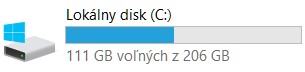
2. Aplikáciou Core Temp (bez potrebnej inštalácie) zistíme prípadné prehrievanie procesora.

3. Skontrolujeme logy operačného systému Windows.
Stlačíme klávesovú skratku WIN+R, napíšeme Eventvwr.exe a potvrdíme Enter.

4. Spustíme konfiguráciu systému (System Configuration).
Stlačíme klávesovú skratku WIN+R, napíšeme msconfig a potvrdíme Enter. V záložke Všeobecné (General) zvolíme vo výbere spustenia (Selective startup) Načítanie systémových služieb (Load system services).
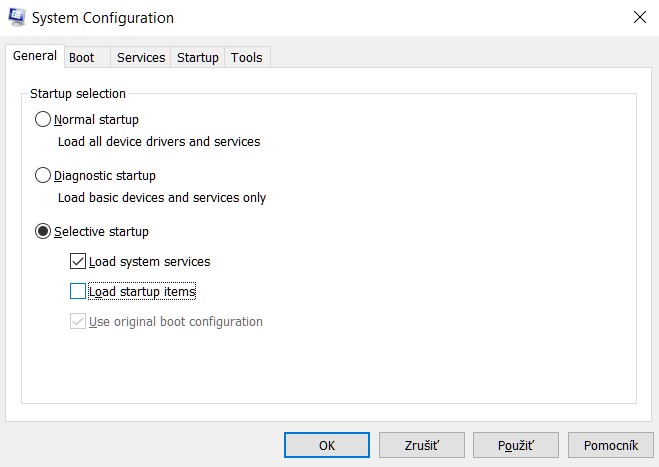
V záložke Služby (Services) zaškrtneme Skryť všetky Microsoft služby (Hide all Microsoft services), klikneme na Zakázať všetky (Disable all), potvrdíme OK a reštartujeme zariadenie.
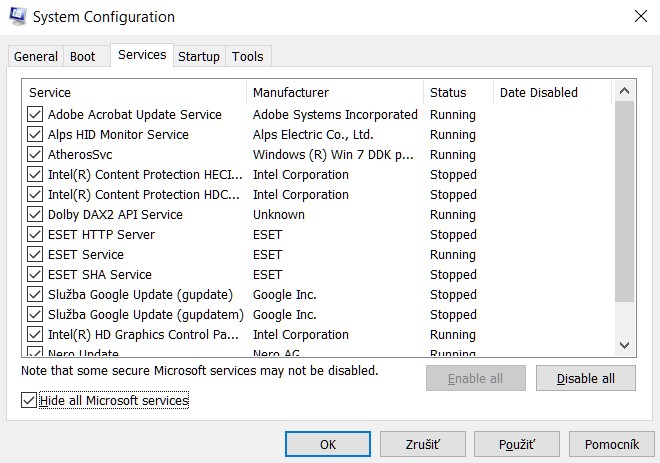
Pokiaľ zariadenie naštartuje korektne je potreba zistiť službu, ktorá má na svedomí príčinu zamŕzania operačného systému.
Toto docielime opakovaním predošlého postupu a postupným spustením jednotlivých služieb.
5. Skontrolujeme všetky ovládače, či sa pri nich nenachádzajú žlté otázniky a v prípade potreby aktualizujeme.
Klávesovou skratkou WIN+R spustíme príkaz devmgmt.msc

6. Pokúsime sa vykonať obnovu systému.
7. V núdzovom režime vykonáme vírusovú kontrolu a odstránime prípadné nájdené infiltrácie.
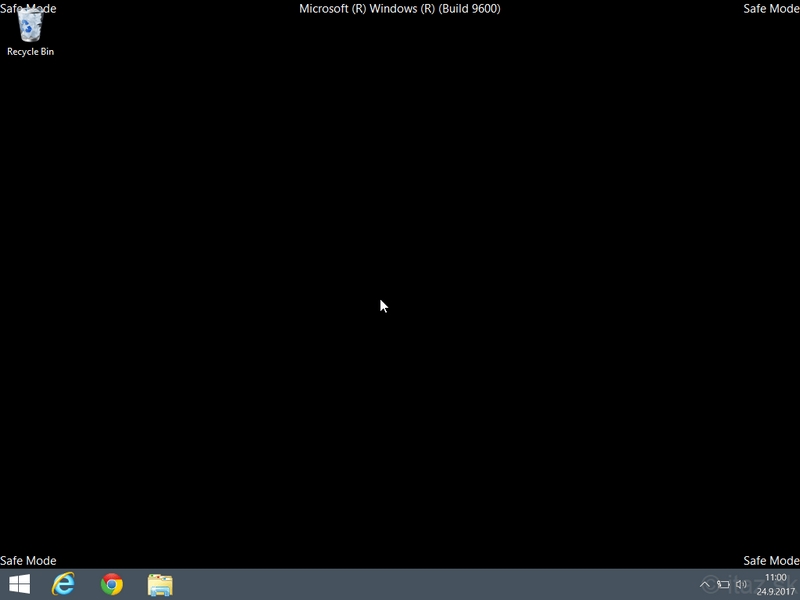
8. Deadlock situácia medzi procesom Lsass.exe, ovládačom Rdbss.sys a Winsock kernelom, čiže stav, kedy jedna služba čaká na dokončenie určitej úlohy druhej služby, čo sa však nikdy nestane, lebo druhá služba zase čaká na prvú.
Chybu je možné odstrániť hotfixom Fix3223972 priamo dostupným na stránke Microsoft: Stiahnuť kb3223972

9. Vykonáme test pevného disku (HDD). V príkazovom riadku (CMD) zadáme: chkdsk /f/r, alebo ak počítač zamrzne ešte pred nabootovaní do operačného systému,
pokúsime sa spustiť príkaz z Hiren's BootCD a reštartujeme počítač. Nezabudneme spustiť CMD ako správca.
Poznámka: /f je fix a /r je kontrola povrchu disku)


10. Vykonáme test pamäte (RAM). V príkazovom riadku (CMD) zadáme: mdsched

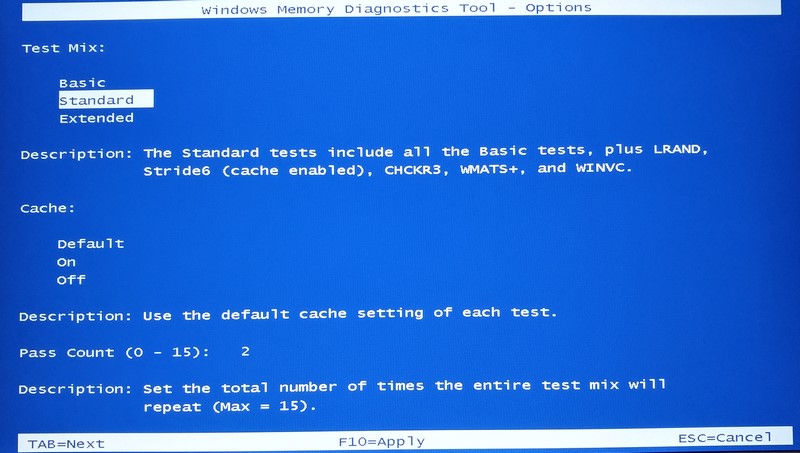
11. Aktualizujeme (flash) Bios. Na stránke výrobcu základnej dosky si podľa jej presného označenia (napr. GA-P55-US3L) vyhľadáme aktuálnu verziu BIOS,
stiahneme a nahradíme ňou neaktuálnu.
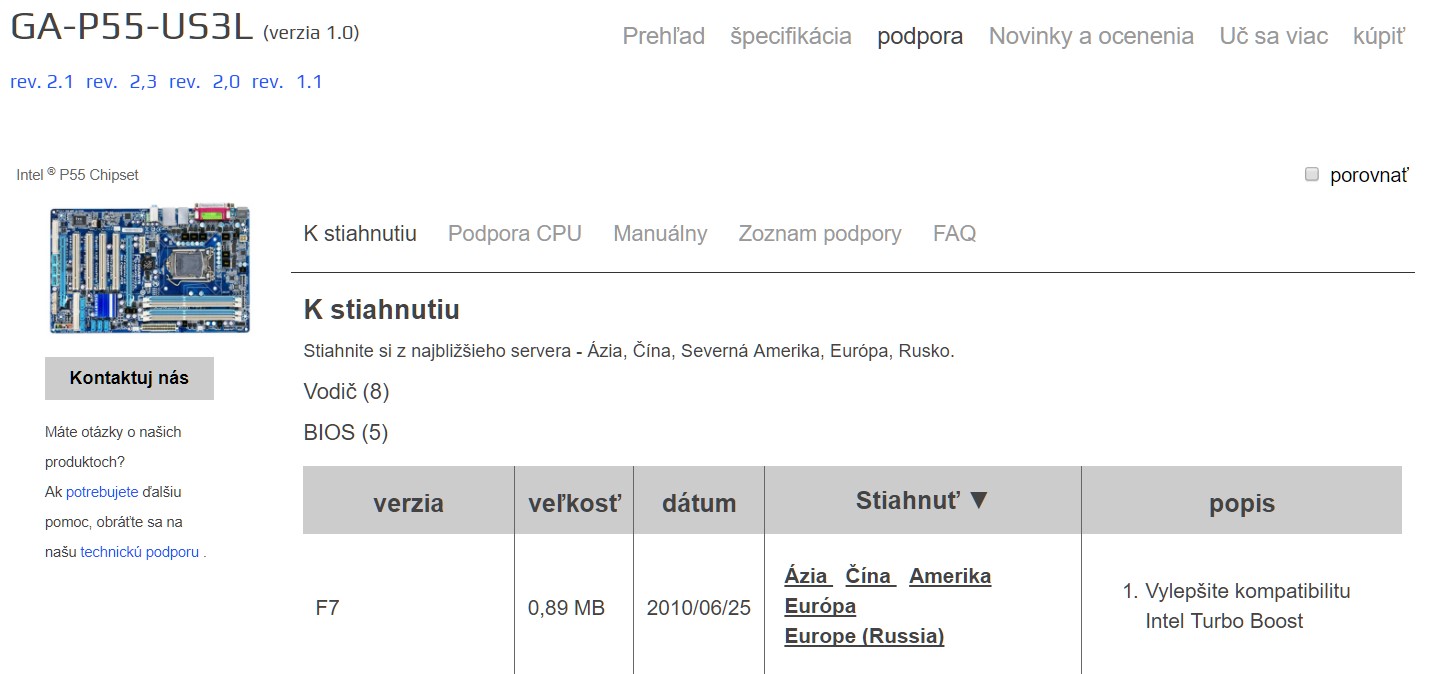
12. Systém Windows môže mať poškodené systémové súbory. V tomto prípade vykonáme zálohu súborov a pokúsime sa o opravu systému, alebo jeho samotnú čistú reinštaláciu.
Problém na strane hardvéru
1. Vykonáme profylaxiu vnútorných častí zariadenia (zbavíme od prachu, technickým liehom vyčistíme kontakty, očistíme a prepastujeme teplo vodivou pastou procesor).
2. Vizuálne skontrolujeme kondenzátory na základnej doske, či nie sú nafúknuté, alebo vytečené.
3. Vizuálne skontrolujeme funkčnosť chladenia (ventilátory).
4. Skontrolujeme správne zapojenie, prípadne náhodné uvoľnenie káblov.
5. Odpojíme všetky nepotrebné periférne zariadenia a necháme pripojené len nevyhnutné (klávesnica, myš a monitor).
6. Zo základnej dosky vyberieme prídavné karty (tv karta, grafická karta,...).
Ak aj napriek všetkých vyššie spomenutým úkonom problém so zamŕzaním pretrváva, vykonáme otestovanie jednotlivých hardvérových komponentov (zdroj, chladenie, RAM, grafická karta,...) formou výmeny kus za kus.
Zariadeniu sa zvyšovala pracovná frekvencia pretaktovaním? Zvýšenie výkonu môže mať za následok zníženie životnosti, prípadne nenávratné poškodenie jeho súčastí.
V prípade, ak nepomohla žiadna z vyššie uvedených možností, alebo sa nazdávate, že nie ste dostatočne technicky zdatný/ná, neváhajte si objednať servisný výjazd.





 Hardware, je to, čím je možné zrýchliť Váš počítač. Software zasa to, čím získanú rýchlosť dokonale spomalíte.
Hardware, je to, čím je možné zrýchliť Váš počítač. Software zasa to, čím získanú rýchlosť dokonale spomalíte.

